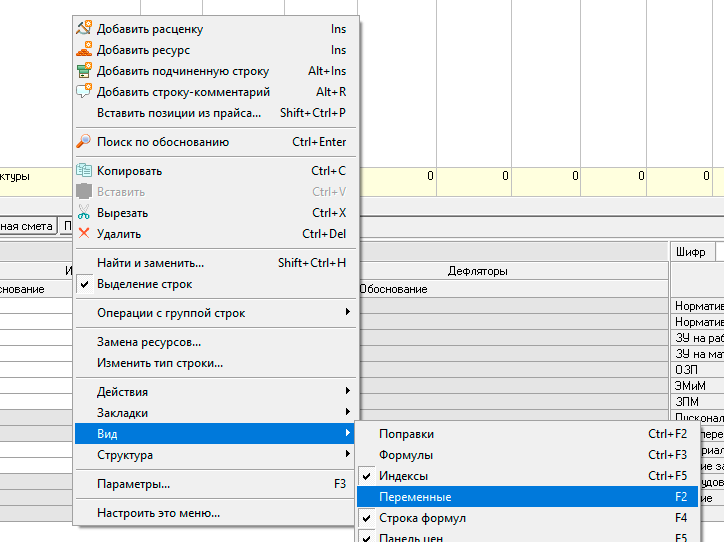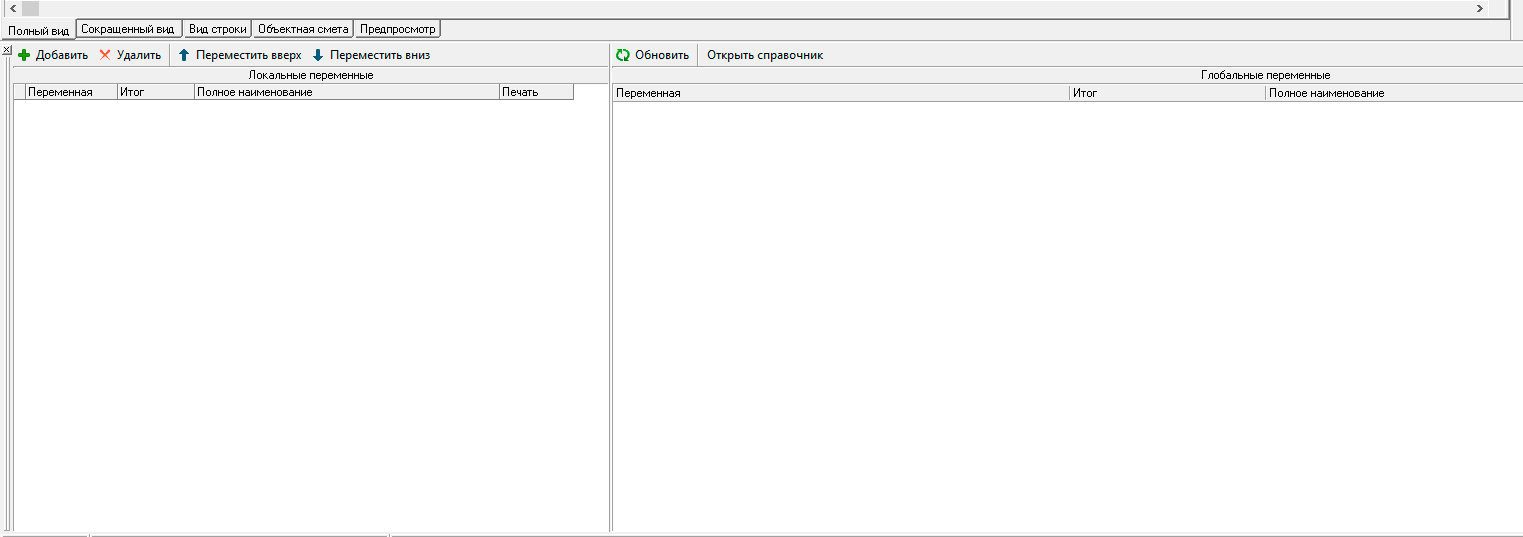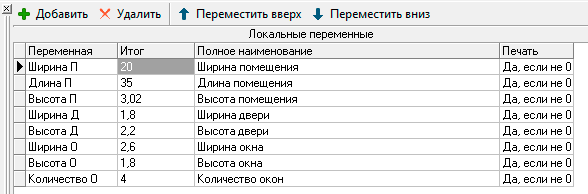Переменная – это некоторая именованная величина, которая может принимать различные значения в процессе своего использования. Принято считать, что переменные используются в программировании, однако можно найти множество примеров использования переменных в нашей повседневной жизни. Простейший пример переменной – ширина помещения. Какое бы помещение мы не взяли, везде есть эта переменная (у каждого помещения есть ширина), а вот значение будет различаться. Теперь вы и сами можете обнаружить множество переменных вокруг себя, остается научиться их использовать.
В сегодняшней статье из цикла «50 полезных функций Сметы.ру» я расскажу об использовании переменных в программе Smeta.RU и о том, как они могут упростить создание сметы.
Виды переменных в Смете.ру
Для работы с переменными в Смете необходимо включить отображение панели «Переменные». Для этого откройте контекстное меню и выберите Вид -> Переменные или нажмите горячую клавишу F2
В открывшемся окне вы увидите 2 таблицы:
1. Локальные переменные. Создаются и используются только в рамках одной конкретной локальной сметы.
2. Глобальные переменные. Создаются через справочник глобальных переменных. Отображаются и могут использоваться в любой смете.
Как использовать переменные в смете.
Переменные в смете используются при составлении формул для расчета объема расценок (подробнее в статье «№9 - Занесение объемов в Smeta.RU через формулы»).
Давайте разберем все на примере. В качестве примера давайте посчитаем площадь помещения под устройство стяжки. Итак, сперва создаем переменную Ширина П (Ширина Помещения) и Длина П, а затем укажем размеры в колонке «Итог». Теперь добавим расценку (я взял ТСН 3.11-10-11 устройство самовыравнивающихся стяжек) и занесем в объем простую формулу: площадь помещения / 100.
Становимся в «Объем» расценки и нажимаем «=» (равно) на клавиатуре. Смета.ру автоматически подставит «=()/100» и поставит курсор в скобки. Нам остается занести сюда переменную «Ширина П», поставить знак умножения «*» (звездочка) и занести вторую переменную «Длина П», а затем нажать «Enter».
Переменные заносятся в формулу «Двойным кликом» левой клавиши мыши.
В результате у нас получится такая формула:
=({Л.Ширина П}*{Л.Длина П})/100
Как видите площадь автоматически посчиталась и занеслась в «Объем», а сама расценка рассчиталась.
Усложним задачу, посчитаем площадь стен за вычетом площади двери и площади окна (одного или нескольких).
Принцип тот же: добавляем переменные, указываем их значения
составляем формулу для расценки (я взял ТСН 3.15-63-1 Улучшенная штукатурка стен…)
=((({Л.Длина П}*{Л.Высота П}*2)+({Л.Ширина П}*{Л.Высота П}*2))-({Л.Ширина Д}*{Л.Высота Д})-({Л.Ширина О}*{Л.Высота О})*{Л.Количество О})/100
Вот и всё, ничего сложного. По аналогии вы можете добавлять свои переменные и составлять формулы. При этом если у нас изменится какой-то размер, или количество окон, достаточно внести изменения в соответствующую переменную и все формулы, использующие эту переменную, пересчитаются.
Как я уже говорил, Локальные переменные создаются и используются только в рамках одной конкретной локальной сметы. Если у вас объект состоит из нескольких локальных смет, а значения переменных (размеры помещения) одинаковые – тогда можно использовать глобальные переменные. Работа с ними отличается только тем, что создаются переменные и их значения не в панели переменных, а в справочнике глобальных переменных. Чтобы его открыть выберите в главном меню Справочники -> Справочник глобальных переменных
или в панели «Переменные» Нажмите кнопку «Открыть справочник»
Обратите внимание, раз значения переменных хранятся в справочнике, значит они едины для всех смет. Т.е. если вы измените значение какой-нибудь глобальной переменной, то это значение изменится во всех сметах, в которых она используется. Ну и с удалением переменных будьте осторожны, т.к. при удалении переменной в формулах (использующих эту переменную) возникнет ошибка.
А сегодняшняя статья подошла к концу. Надеюсь информация вам пригодится и поможет в работе. Если у вас остались какие-то вопросы – пишите их в комментариях, или задайте нашим специалистам технической поддержки по телефону.